Когда пользователь запускает программу или открывает окно Проводника, Windows 10 размещает на панели задач подчеркнутую иконку открытого приложения. Благодаря такой визуализации пользователь может легко переключаться между окнами запущенных программ, но у только что севших за клавиатуру компьютера новичков даже такая простая задача может поначалу вызывать трудности. Разработчики Windows 10 предусмотрели такой сценарий и реализовали возможность добавления к значкам запущенных программ текстовых подписей.
Чтобы их включить, сделайте следующее.
Кликните правой кнопкой мыши по панели задач и выберите в открывшемся меню опцию «Параметры панели задач».
Здесь вам нужно найти пункт «Группировать кнопки на панели задач». Откройте выпадающее меню данной настройки и выберите опцию «Никогда».
Настройки вступят в силу немедленно.
Если вы теперь откроете любое окно, то увидите, что каждая иконка открытого приложения на панели задач имеет еще и текстовую метку.
Если предполагается открывать несколько окон одного приложения, вместо «Никогда» можно выбрать «При переполнении панели задач», это включит группировку значков приложений.
Описанный способ работает только в активированной Windows, если ваша система не активирована, указанные настройки будут недоступны.
Обойти это ограничение можно через реестр.
Нажмите на клавиатуре Win + R, введите в открывшемся окошке команду regedit и нажмите ввод.
В открывшемся редакторе реестра разверните следующую ветку:
HKCU\Software\Microsoft\Windows\CurrentVersion\Policies\Explorer
В правой колонке кликните по пустому пространству правой кнопкой мыши и выберите в меню «Создать» -> «Параметр DWORD».
Имя параметру дайте NoTaskGrouping, а в качестве его значения установите 1.
Перезапустите Проводник или перезайдите в учетную запись, чтобы настройки смогли вступить в силу.
Данный твик идентичен выбору опции «Никогда».
Чтобы восстановить настройки по умолчанию, то есть без отображения текстовых меток, удалите созданный параметр.
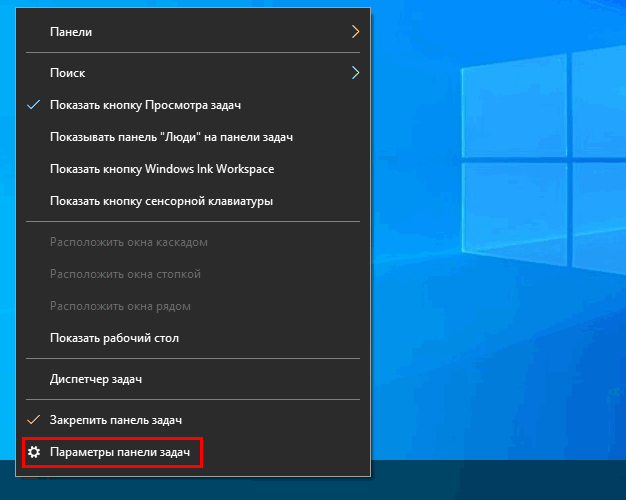
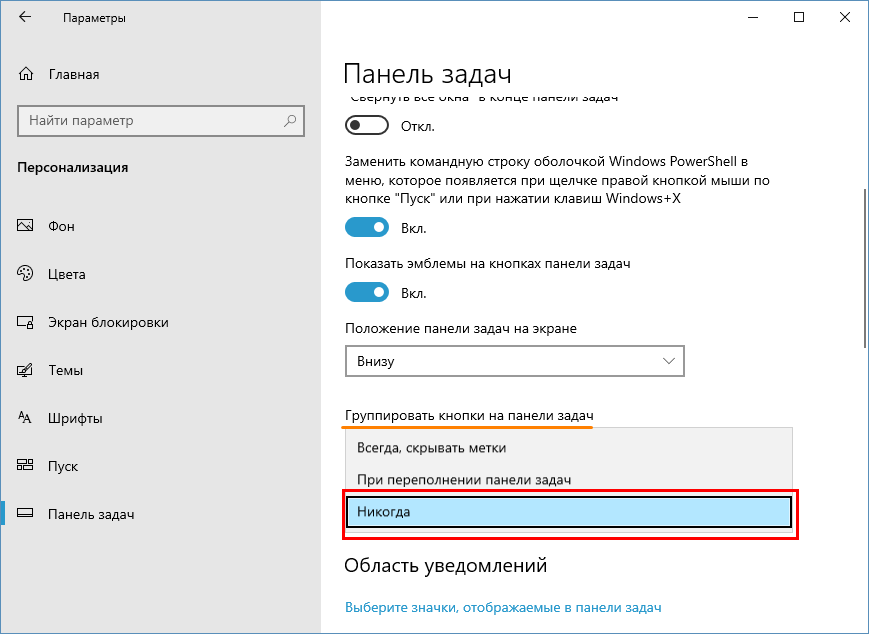

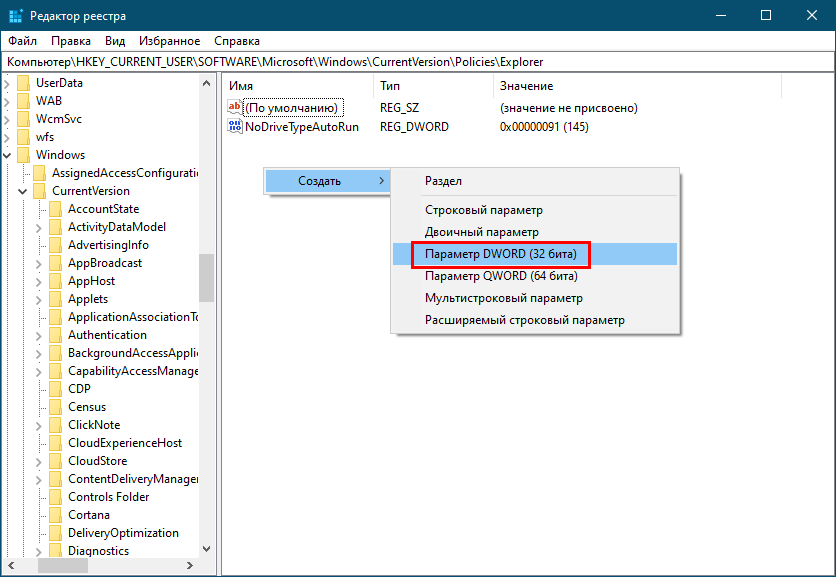
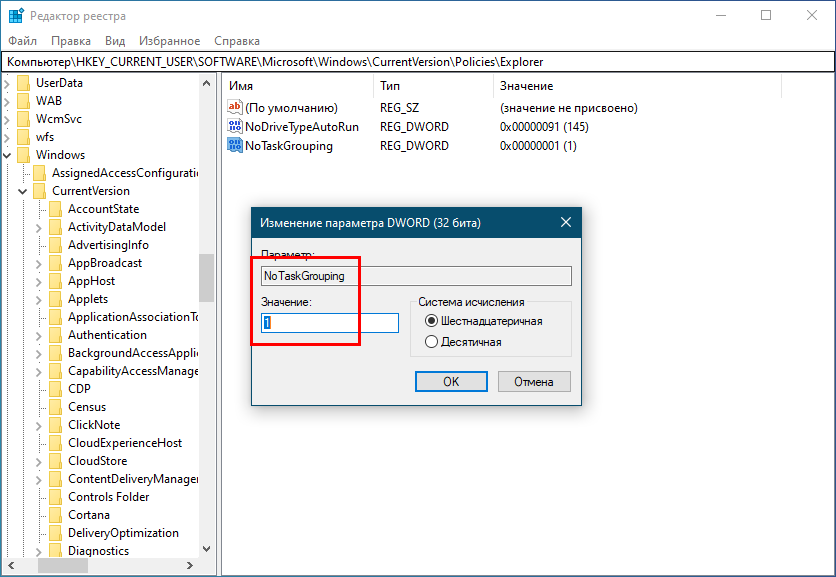

Добавить комментарий